Reklama
Jeśli chcesz mieć większą kontrolę nad swoim komputerem Mac, potężny i łatwy w użyciu Koingo MacPilot (29,95 USD) nakłada na Ciebie ponad tysiąc poprawek.
Od zmiany zachowań stacji dokującej, pokazywania niewidzialnych plików po optymalizację sieci pod kątem łączności szerokopasmowej, MacPilot, jak narzędzie do zmiany preferencji Tinkertool Ulepsz ustawienia programu i aktywuj ukryte funkcje za pomocą Tinkertool [Mac] Czytaj więcej , stawia cię na miejscu pilota. Łatwo zmieniaj sposób działania różnych części komputera Mac bez konieczności korzystania z długich poleceń terminala lub innych zmian pod maską.
Wersja 4.0 MacPilota sprzedaje się za 19,99 USD w sklepie Mac App Store, ale najnowsza wersja (6.0) kosztuje 29,99 USD w Internecie Strona internetowa Koingo. Testujemy tutaj wersję 6.0, która pochodzi z 15-dniowa wersja próbna wersja.
Uwaga: Wygląda na to, że wersja Mac App Store może mieć pewne ograniczenia w oparciu o ograniczenia nałożone przez Apple, które mogą uwzględniać dwie różne wersje. Zwróciliśmy się do programistów o komentarz, ale nie słyszeliśmy nic o publikacji.
Wprowadzanie podstawowych zmian
Po pierwsze, powiedziałbym, że MacPilot jest przeznaczony dla średnio zaawansowanych i zaawansowanych użytkowników komputerów Mac, którzy wiedzą, jak i dlaczego chcą do wprowadzania zmian w komputerze i znających wiele zaawansowanych funkcji działania system.
MacPilot może wprowadzać zmiany w prawie każdym obszarze komputera Mac, w tym w Docku, Finderze, iTunes, Safari, podglądzie, kontrolkach systemu, a nawet w kilku aplikacjach innych firm. Jeśli czujesz się trochę przytłoczony wszystkimi kontrolkami MacPilota, sugeruję zacząć od wybrania Narzędzia dyskowego na pasku bocznym, a następnie kliknij przycisk Zaawansowane… w prawym dolnym rogu.

The Zaawansowane funkcje okno zawiera krótki opis wybranego elementu oraz, w stosownych przypadkach, odpowiedni wiersz polecenia Terminal. Gorąco sugeruję, abyś nie zmieniał niczego, czego nie znasz.
Jako przykład mocy MacPilota przyjrzyjmy się niektórym zmianom, które możesz wprowadzić w stacji dokującej OS X. Natywne preferencje OS X pozwalają ukryć stację dokującą, ustawić ją po lewej i prawej stronie ekranu oraz zmienić jej rozmiar.

Ale MacPilot zapewnia jeszcze więcej zmian, w tym możliwość zanikania ikon ukrytych aplikacji, umieszczania stacji dokującej na u dołu po lewej lub prawej stronie ekranu, powiększ podgląd zminimalizowanych okien spośród wielu opcji, które możesz zobaczyć w zrzut ekranu powyżej.

W MacPilot jest kilkanaście innych zaawansowanych usprawnień, które służą wyłącznie do wprowadzania zmian w doku. Włączyłem także kontrolę ukrywania aplikacji, które obecnie nie są otwarte w doku, a teraz zamiast moja stacja dokująca jest zaśmiecona nieotwartymi aplikacjami, otwieram aplikacje za pomocą makr programu uruchamiającego i przełączającego Program do automatyzacji Mac, Keyboard Maestro Zautomatyzuj wszystko na komputerze Mac za pomocą Keyboard Maestro [Mac]Napisałem kilka artykułów na temat automatyzacji komputerów Mac, w tym MUO Automation Guide na temat rozpoczynania pracy z Apple Automator i wbudowanymi funkcjami OS X do tworzenia inteligentnych folderów, list odtwarzania, albumów i skrzynki pocztowe. Ale... Czytaj więcej oraz program uruchamiający Alfred.
MacPilot może również dodać inteligentny folder z ostatnio otwieranymi elementami do doku, a także pozwala określić czas, przez który doku pozostaje niezauważony po tym, jak kursor znajdzie swoją lokalizację.
Zaawansowane funkcje
Gdy elementy są włączone, MacPilot zazwyczaj musi zamknąć aplikację, w której wprowadzane są zmiany. Ten sam proces nastąpi po wyłączeniu wcześniej włączonego elementu. Możesz także włączyć wiele elementów dla aplikacji, jeśli najpierw zamkniesz tę aplikację, wprowadzisz zmiany, a następnie uruchom ponownie.
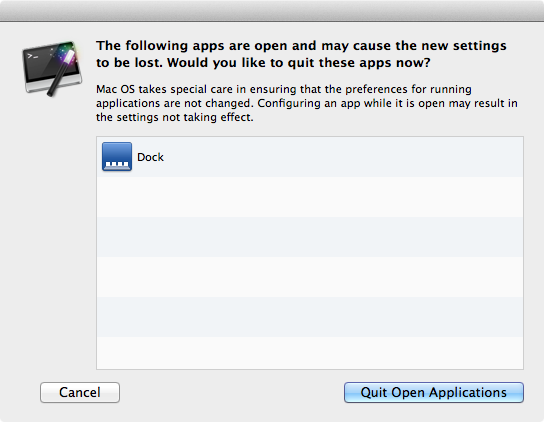
Aby włączyć elementy w Zaawansowane funkcje W oknie należy kliknąć element prawym przyciskiem myszy i wybrać opcję Włącz. Możesz także dodać włączone elementy do listy ulubionych, aby śledzić wprowadzone zmiany. Jeśli okaże się, że nigdy nie będziesz korzystać z funkcji, możesz równie łatwo ją tutaj wyłączyć i nigdy nie pokazywać ani nie przeszkadzać.
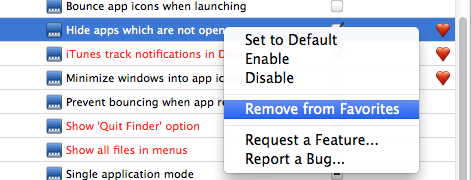
MacPilot zawiera także kilkadziesiąt elementów iTunes, które mogą Ci się przydać, w tym elementy sterujące dodawaniem ocen za pół gwiazdki iTunes, automatyczne tworzenie listy odtwarzania przy zakupie nowej kolekcji utworów i tworzenie nazw plików z numerami utworów, kiedy Importowanie. Pozycje w kolorze czerwonym odnoszą się do starszej wersji aplikacji.

Niektóre przydatne poprawki Findera obejmują pokazywanie Wyjdź z Findera w menu Findera, umożliwiając zaznaczanie tekstu podczas przeglądania obsługiwanych plików w QuickLook i ustawiając preferowany tryb widoku przeglądarki plików dla okien, które nie mają jeszcze niestandardowego zestawu widoków.

Zachowaj kontrolę
MacPilot nie jest dla wszystkich, ale jeśli lubisz majstrować przy komputerze Mac i dostosowywać sposób aplikacji i funkcje działają, to na pewno jesteś winien sobie pobranie wersji próbnej i sprawdzenie, co jest możliwe.
Jedyną dokumentacją dostarczoną przez MacPilot jest ta strona Wiki, więc jeśli nie znasz się na włamaniu i jakie zmiany wprowadza, możesz chcieć uniknąć jego aktywacji (lub przynajmniej przeszukania sieci w pierwszej kolejności). Na szczęście MacPilot pozwala przywrócić oryginalne ustawienia i usunąć wszystkie wprowadzone zmiany.
Ściągnij:MacPilot 6.0 ($29.99)
Bakari jest niezależnym pisarzem i fotografem. Wieloletni użytkownik komputerów Mac, miłośnik muzyki jazzowej i rodzina.
